Slik låser du opp en OPPO-telefon: 4 raske måter uten passord
OPPO-telefonen er full av sikkerhetsfunksjoner for å beskytte data og filer. Den er praktisk for folk som ofte lar OPPO-en sin være uten tilsyn. Uautoriserte personer har ikke lett tilgang til dataene deres på grunn av sikkerhetsfunksjonene. Men på grunn av de mange passordene folk må huske, glemmer de utilsiktet noen av dem. Den inkluderer OPPO-låseskjermpassordet.
Slik låser du opp OPPO-telefonen uten passordHeldigvis kan de fire metodene i dette innlegget hjelpe deg med å låse opp OPPO-telefonen uten passord. De består av et tredjepartsverktøy, innebygde funksjoner og andre tjenester. Vennligst bla ned for å finne disse prosedyrene.

I denne artikkelen:
- Del 1: Slik låser du opp OPPO-telefonen uten passord
- Del 2: Slik låser du opp OPPO-telefonen ved hjelp av nødanrop
- Del 3: Slik låser du opp OPPO-telefonen med ingeniørmodus
- Del 4: Lås opp OPPO-telefonen med Google Finn enheten min
- Kan du låse opp OPPO-telefonpassordet uten å tilbakestille fabrikkinnstillinger
Del 1: Slik låser du opp OPPO-telefonen uten passord
Det kan noen ganger være vanskelig å bestemme hvilket verktøy eller hvilken funksjon du skal bruke for å låse opp OPPO-telefonen uten passord. Vi anbefaler imyPass AnyPassGo til deg! Det fungerer som et opplåsingsverktøy for alle OPPO-er fordi det støtter de fleste av tidligere og nyeste versjoner. I tillegg til OPPO støtter dette verktøyet også andre kjente Android-telefonmerker. Det inkluderer Vivo, Xiaomi, Huawei, Samsung, OnePlus, LG og flere.
Grensesnittet til dette verktøyet er enkelt. Det betyr at du ikke trenger å gjøre deg kjent med et overveldende grensesnitt, noe som er praktisk for nybegynnere. Følg trinnene nedenfor for å se hvordan dette verktøyet låser opp OPPO-telefonen din uten passord.
Sørg for at datamaskinen din har nok plass til å lagre verktøyet. Last det deretter ned fra hovednettstedet det tilbyr. Konfigurer, installer og start. imyPass AnyPassGo etterpå.
Du vil bli bedt om å gå til skjermen der de to hovedfunksjonene verktøyet tilbyr vises. Vennligst klikk på Fjern skjermpassord knappen øverst til venstre. Vent deretter til grensesnittet endres.
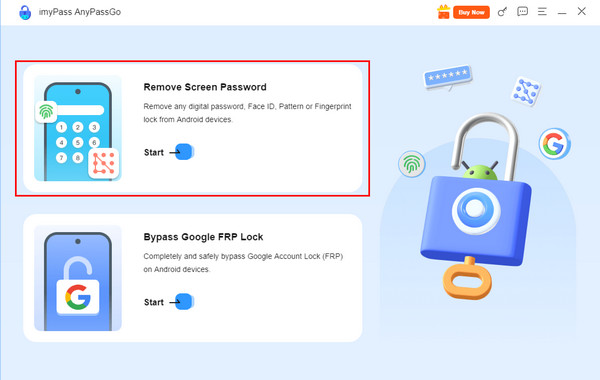
Det vil vises flere støttede Android-telefonmerker på skjermen. Klikk på OPPO knappen øverst i hovedgrensesnittet.
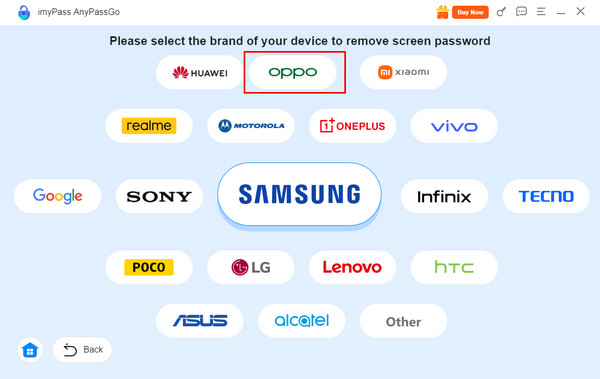
Vennligst skaff deg en USB kabel. Deretter tar du OPPO-telefonen din og kobler den til datamaskinen der verktøyet er installert. Deretter klikker du på Fjern nå knappen til høyre. Fortsett fjerningen av låseskjermen til den er fullført.
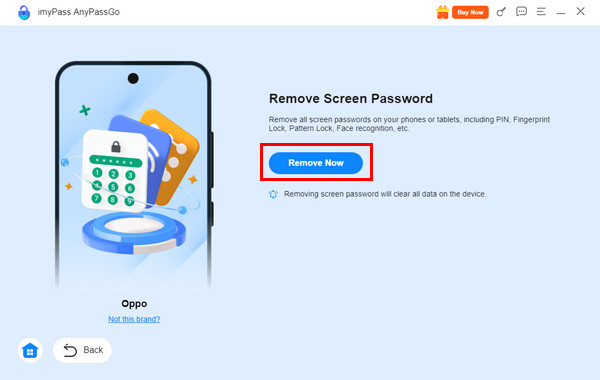
Del 2: Slik låser du opp OPPO-telefonen ved hjelp av nødanrop
Nødanropsfunksjonen er en metode som kan brukes til å låse opp PIN-koden til Android-telefonen, mønster og passord, inkludert OPPO. Denne metoden er imidlertid bare tilgjengelig for tidligere versjoner av OPPO. Den har ikke tilgang til de nyeste versjonene på grunn av utskifting av låseskjerm-widgeter eller -funksjoner. Denne metoden krever også en Google-konto eller sikkerhetskode.
I tillegg garanterer ikke denne prosedyren en suksessrate på 100%, i motsetning til det forrige verktøyet. Hvordan låser jeg opp OPPO-telefonen ved hjelp av nødanrop? Trinnene nedenfor vil veilede deg gjennom prosessen.
Åpne OPPO-telefonen din og skriv inn feil passord etter hverandre til Glemt PIN/passord/mønster? vises nederst til høyre, og trykk på den. Trykk på Neste knappen, og Lås opp skjermen skjermen vil bli vist.
De to alternativene vil vises. Vennligst trykk på Svar på spørsmål eller Skriv inn Google-kontodetaljer knappen. Trykk deretter på Neste -knappen nederst til høyre og følg instruksjonene på skjermen for å fullføre opplåsingsprosessen.
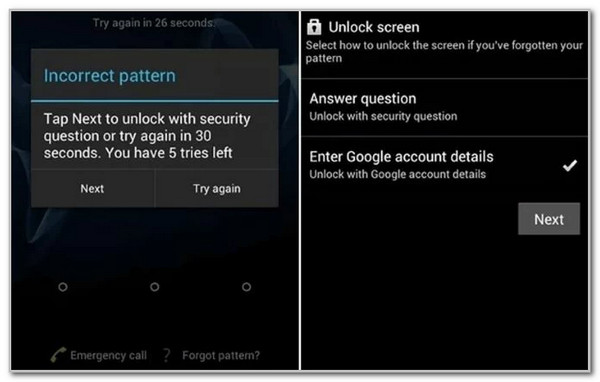
Del 3: Slik låser du opp OPPO-telefonen med ingeniørmodus
Ingeniørmodus-funksjonen på OPPO-en din er det beste alternativet for å låse den opp når den tilknyttede Google-kontoen er ukjent. Denne modusen bruker en hemmelig kode for å få tilgang til låse opp forskjellige Android-telefonskjermlåser typer. Det har imidlertid lav suksessrate for å låse opp OPPO-telefonen. Det krever også profesjonelle ferdigheter på grunn av den krevende prosedyren.
Slik låser du opp en OPPO-telefon med ingeniørmodusDe detaljerte trinnene for denne prosedyren finner du nedenfor.
Åpne OPPO-telefonen og trykk på Nødsamtale knappen. Skriv deretter inn *#899# koden, og den vil bli ringt opp automatisk. Ingeniørmodus vil aktiveres etterpå.
Å velge Manuell test og trykk på Indikator for fullført tilbakestilling av avlesning knappen. Du vil se Nøkkelstatus og gå tilbake til forrige handling. OPPO-telefonen låses opp etterpå.
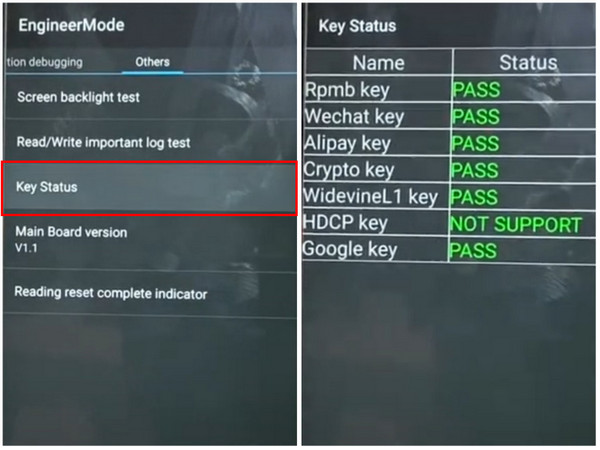
Del 4: Lås opp OPPO-telefonen med Google Finn enheten min
Google er den primære tjenesten som tilbyr gratis funksjoner og verktøy til OPPO-telefonen din og andre Android-telefonmerker. Google tilbyr Finn enheten min eller Find Hub for å hjelpe deg med å finne OPPO-telefonen når du har mistet den. Denne gratistjenesten har andre funksjoner, inkludert å slette OPPO-telefonen for å fjerne låseskjermpassordet uten den.
Du må imidlertid vite den tilknyttede Google-kontoen etter at du har låst opp OPPO-telefonen. Denne prosedyren fjerner passordet for låseskjermen, men ikke Google FRP-låsen. Følg trinnene nedenfor for å låse opp OPPO-telefonen din med Google Finn enheten min eller Find Hub.
Åpne enheten du skal bruke til denne prosedyren. Det kan være en datamaskin eller en mobiltelefon. Deretter søker du etter hovednettstedet til Finn knutepunkt eller Finn enheten minDeretter logger du på Google-kontoen som er knyttet til OPPO-telefonen du ønsker å låse opp.
Du vil se listen over Android-telefoner som er knyttet til Google-kontoen. Velg navnet på OPPO-telefonen din for å se funksjonene du kan bruke for den. Velg Fabrikktilbakestilt enhet knappen under OPPO-telefonen.
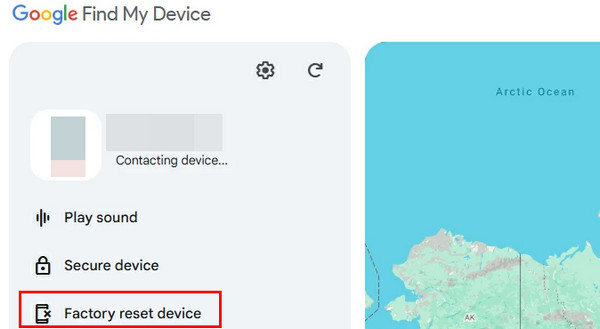
Et lite vindu som minner deg om resultatet av prosedyren vil vises. Vennligst velg Nullstille knappen nederst til høyre. Du vil bli spurt én gang til, og du trenger bare å trykke på Viske ut knappen for å bekrefte prosessen.
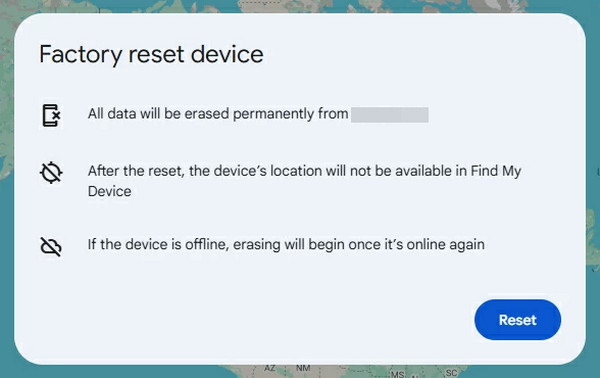
Kan du låse opp OPPO-telefonpassordet uten å tilbakestille fabrikkinnstillinger
De fleste av de tidligere metodene låser opp OPPO-telefonen gjennom en tilbakestilling til fabrikkinnstillinger. Prosedyrene deres vil riktignok låse opp OPPO-telefonen, men slette innholdet og innstillingene den inneholder. Du lurer kanskje på: Hvordan låser jeg opp passordet til et Android-telefon uten å tilbakestille OPPO til fabrikkinnstillinger? Denne teknikken gjelder bare for tidligere versjoner av OPPO. Årsaken er at det å utføre en tilbakestilling til fabrikkinnstillinger på de nyeste OPPO-versjonene eller -modellene dine er den primære måten å låse den opp uten låseskjermpassordet. Den eneste måten å låse opp OPPO-telefonen uten en tilbakestilling til fabrikkinnstillinger er ved å bruke riktig låseskjermpassord.
Konklusjon
Denne artikkelen fokuserer på å veilede leserne sine om hvordan låse opp OPPO uten passordet på låseskjermen. De fleste metodene sletter innholdet og innstillingene den inneholder, og noen gjør det ikke. Du vil oppdage imyPass AnyPassGo i dette innlegget som tredjepartsverktøyet som kan fjerne flere skjermlåstyper på OPPO-telefonen din, inkludert PIN, mønster, numerisk, alfanumerisk og mer. Hva venter du på? Lås opp OPPO-telefonen din nå for å få tilgang til dataene igjen!
Hot løsninger
-
Lås opp Android
-
Lås opp iOS
-
Passordtips
-
iOS-tips

